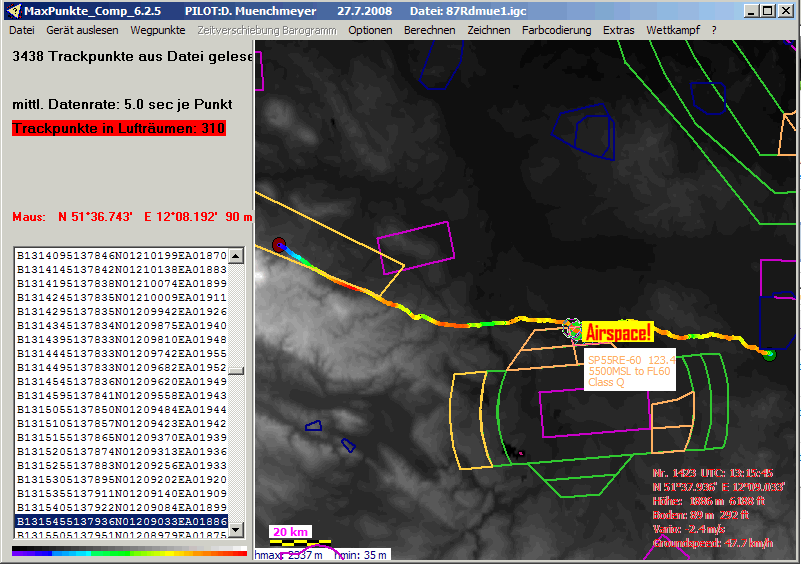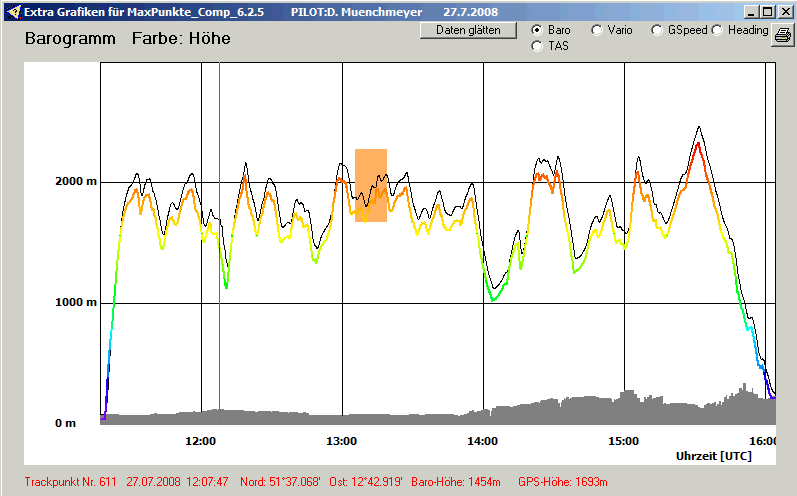Erläuterungen zu Lufträumen
MaxPunkte verwendet Lufträume im OpenAir Textformat. Lufträume werden auf den Karten und im Barogramm angezeigt, so dass Luftraumverletzungen leicht erkennbar sind. Lufträume können auf verschiedene Geräte hochgeladen werden.
Ich stelle auf der MaxPunkte Homepage keine Lufträume zum Download zur Verfügung. Soweit in Installationspackages Luftraumdaten enthalten sind, so bemühe ich mich zwar um gelegentliche Aktualisierung, kann aber keinerlei Gewähr für Richtigkeit oder Aktualität übernehmen. Es steht allein in der Verantwortung des Piloten, sich aktuelle Daten zu besorgen.
Für Luftraumdaten Europa empfehle ich die Homepage des DFC-Saar. Jörg Gregorius hat dort folgende Daten für MaxPunkte bereitgestellt. Alle Datein sind als Zip, Europa ist etwa 200 kByte groß. Datei bitte entpacken und beim Menü => Optionen => Datei für Lufträume wählen den Pfad zu Airspace Datei angeben. In der Standardinstallation liegen die Airspace-Dateien von MaxPunkte im Verzeichnis C:\Users\Public\Documents\MaxPunkte\Airspace\.
Welche Quellen gibt es noch für Luftraumdateien?
Die Sammlung von Luftraumdateien von Michael Lothar Meier wird seit geraumer Zeit hier weitergeführt. Der Dienst DAFIF wurde eingestellt. Es ist also schwerer geworden, weltweite Luftraumdaten Daten zu finden. Vielleicht findet Ihr auch hier etwas http://soaringweb.org/Airspace/EU.html .
Anleitung MaxPunkte
Zunächst muß MaxPunkte wissen, mit welcher Luftraumdatei gearbeite werden soll. Dazu -> Optionen -> Datei für Lufträume wählen anklicken und im folgenden Dateiöffnungs-Dialog die Datei auswählen. MaxPunkte verwendet jetzt bei jedem Neustart wieder automatisch diese Datei, es sei denn, man ändert das wieder.
Hat man eine Luftraumdatei geöffnet, so gibt es im Menü Zeichnen den Unterpunkt Lufträume. Wenn man diesen anklickt, so werden in der Kartendarstellung die Lufträume dargestellt. Bei Darstellung von Lufträumen gibt es einen weiteren Menüpunkt Luftraum Info. Ist diese angeklickt, so wird immer derjenige Luftraum auffällig markiert, in den der Mauszeiger weist. Sind dort mehrere Lufträume übereinander, so wird der flächenmäßig kleinste selektiert. An diesem Punkt wird die in der Luftraum-Datei abgelegte Information zu diesem Luftraum (Name, Unter/Obergrenze) angezeigt. Außerdem wird der zum Mauszeiger nächstgelegene Trackpunkt markiert und eventuelle mögliche Luftraumverletzungen dort werden angezeigt. Natürlich kennt MaxPunkte keine Freigaben von Lufträumen oder zeitliche Beschränkungen.
Zum Hochladen eines Luftraums, klickt man die rechte Maustaste während der entsprechende Luftraum markiert ist. Weiter geht es selbsterklärend mit dem aufgehenden Kontextmenü. Die Lufträume müssen so einzeln hochgeladen werden, es gibt keine Funktion für mehrere Lufträume mit einem Mal.